আসসালামু আলাইকুম। আশা করছি আপনারা সকলেই আল্লাহর রহমতে অনেক বেশী ভালো আছেন।
ট্রাস্টেড টিউনার হিসেবে টেকটিউনসে টিউন করার সময় অথবা নতুন টিউনার হিসেবে টিউন করতে আপনাকে মোবাইলের সাথে সম্পর্কযুক্ত অনেক কিছুর স্ক্রিনশট নেওয়ার প্রয়োজন হতে পারে। আপনি যেরকম ভাবে ডেক্সটপ কম্পিউটারে Lightshot ব্যবহার করে খুব সহজে স্ক্রিনশট নিতে পারতেন এবং সেটি কোন ধরনের রিসাইজ করা ছাড়া টিউনে আপলোড করতে পারতেন, মোবাইল থেকে স্ক্রিনশট নেওয়ার ক্ষেত্রে আপনি এমনটি করতে পারবেন না।
মোবাইল থেকে নেওয়া স্ক্রিনশট টিউনে ব্যবহার করার জন্য আপনাকে গাইডলাইন অনুযায়ী ইমেজটি রিসাইজ করার প্রয়োজন হতে পারে। চলুন তবে এবার কথা না বাড়িয়ে দেখেন নেওয়া যাক, টিউটোরিয়াল ভিত্তিক মোবাইলের স্ক্রিনশট কীভাবে গাইডলাইন অনুযায়ী যুক্ত করবেন।

টেকটিউনস টিউন করার সময় টিউটোরিয়াল ভিত্তিক টিউন গুলোতে এজন্যই মোবাইলের স্ক্রিনশট যুক্ত করা হয়, যাতে করে ভিজিটরদের কাছে বিষয়টি স্পষ্ট এবং ভালোভাবে উপস্থাপন করা যায়। আপনি মোবাইল থেকে স্ক্রিনশট নিয়ে সেটি কীভাবে টিউনে যুক্ত করবেন, তা নিচে পর্যায়ক্রমে বলা হলো।
১. টিউনে মোবাইলের স্ক্রিনশট যুক্ত করার প্রথম ধাপ হিসেবে, সর্বপ্রথম আপনার মোবাইল থেকে সেই বিষয়টির স্ক্রিনশট নিতে হবে। এক্ষেত্রে আমি যদি একটি উদাহরণের মাধ্যমে আপনাকে বিষয়টি সহজভাবে ব্যাখ্যা করি, তাহলে "কীভাবে গুগল প্লে স্টোর থেকে Picsart অ্যাপ ডাউনলোড করবেন" এই বিষয়টির উপর আমি একটি টিউটোরিয়াল টিউন তৈরি করব।
এখন আমাকে এই বিষয়ের উপর টিউটোরিয়াল টিউন তৈরি করার জন্য গুগল প্লে স্টোর থেকে Picsart অ্যাপ ডাউনলোড করার প্রক্রিয়াটির স্ক্রিনশট নিতে হবে। নিচের এই ছবিটি গুগল প্লে স্টোর থেকে Picsart অ্যাপ ডাউনলোড করার একটি স্ক্রিনশট।
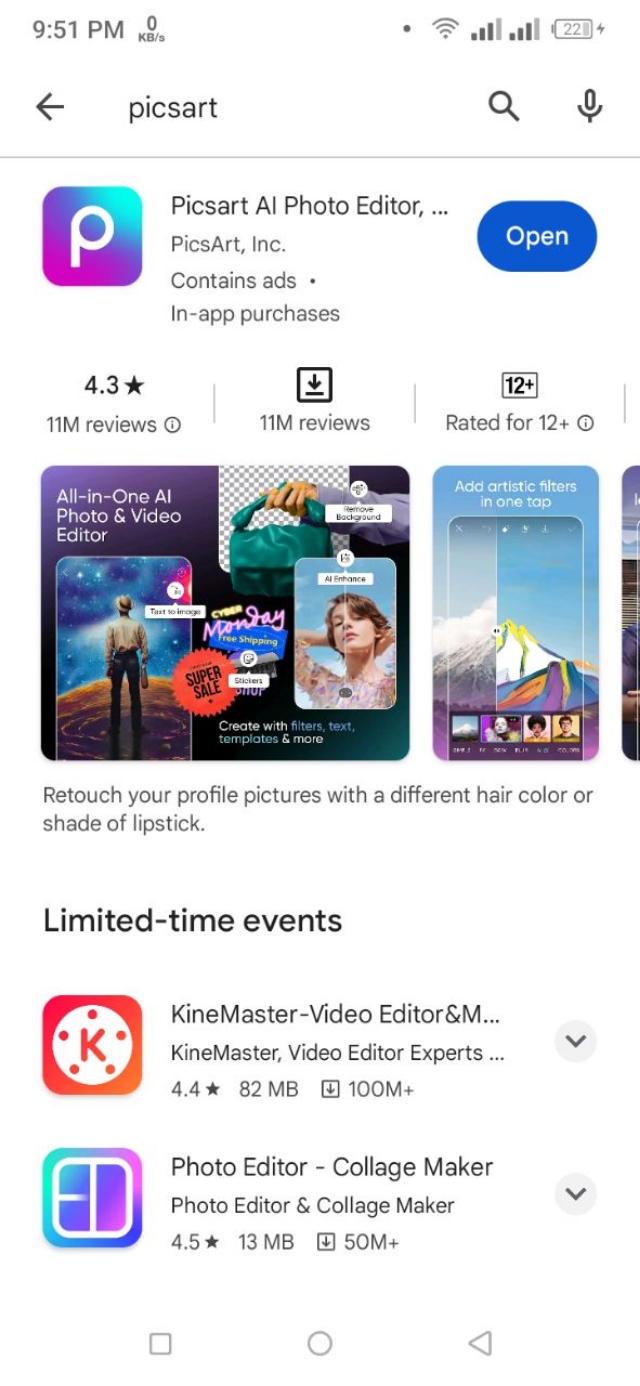
২. তাহলে আপনিও যদি এরকম ভাবে কোন একটি অ্যাপ বা মোবাইল থেকে দেখাতে হবে এমন কোন বিষয় নিয়ে টিউন করেন, তাহলে সর্বপ্রথম আপনার মোবাইল থেকে সেই বিষয়টির স্ক্রিনশট নিন। মোবাইলের স্ক্রিনশট নেওয়ার পদ্ধতি ফোনের ব্রান্ড এবং মডেল ভেদে ভিন্ন ভিন্ন হয়ে থাকে। যাইহোক, আপনি আপনার ফোনের স্ক্রিনশট নেওয়ার পদ্ধতিটি জেনে, সর্বপ্রথম স্ক্রিনশট নিন।
৩. এখন আপনার স্ক্রিনশট নেওয়া ইমেজটি সরাসরি টিউনে আপলোড করতে হবে। তবে, এখানে লক্ষণীয় যে, আপনার নেওয়া স্ক্রিনশটের Width সাইজ যদি 640 পিক্সেলের কম বা 640 পিক্সেলের বেশি হয়, তাহলে সেটি টিউনে আপলোড করে যোগ করা যাবে না। এক্ষেত্রে আপনাকে সেই স্ক্রিনশটটির Width কে 640 হিসেবে রিসাইজ করে নিতে হবে।
আপনার কাছে যদি এই মুহূর্তে ল্যাপটপ অথবা কম্পিউটার থাকে, তাহলে পূর্বের হোন টেকটিউনস ট্রাস্টেড টিউনার এর ৭ নং পর্বে দেখানো পদ্ধতিতে Adobe Express অথবা Pinta ব্যবহার করে ছবিটি রিসাইজ করুন।
আর আপনার কাছে যদি কম্পিউটার না থাকে এবং আপনি যদি মোবাইল দিয়েই টিউন তৈরি করে থাকেন, তাহলে ইমেজ কে দ্রুত সময়ে রিসাইজ করার জন্য Adobe Express ওয়েব টুলটি ব্যবহার করুন অথবা গুগল প্লে স্টোর থেকে কোন Image Resizer ব্যবহার করে স্ক্রীনশট রিসাইজ করুন।

আপনার কাছে যদি কম্পিউটার থাকে, তাহলে মোবাইল থেকে নেওয়া যেকোনো স্ক্রিনশট টেকটিউনস গাইডলাইন অনুযায়ী রিসাইজ করার জন্য Pinta সফটওয়্যারটি ওপেন করুন এবং File অপশন থেকে স্ক্রিনশটটি সিলেক্ট করে নিন। এর আগে মোবাইলের স্ক্রিনশট গুলো ডাটা ক্যাবল অথবা Whatsapp এর মাধ্যমে কম্পিউটারে ট্রান্সফার করে নিন।
১. Pinta সফটওয়্যার দিয়ে আপনার স্ক্রিনশট ওপেন করার পর, কম্পিউটারের কিবোর্ড থেকে Ctrl+R কী চাপুন।
২. এরপর, Resize Image এর পপ আপ উইন্ডো থেকে By absolute size সিলেক্ট করুন এবং Width এর বক্সে 640 টাইপ করে দিয়ে নিচের Ok বাটনে ক্লিক করুন।
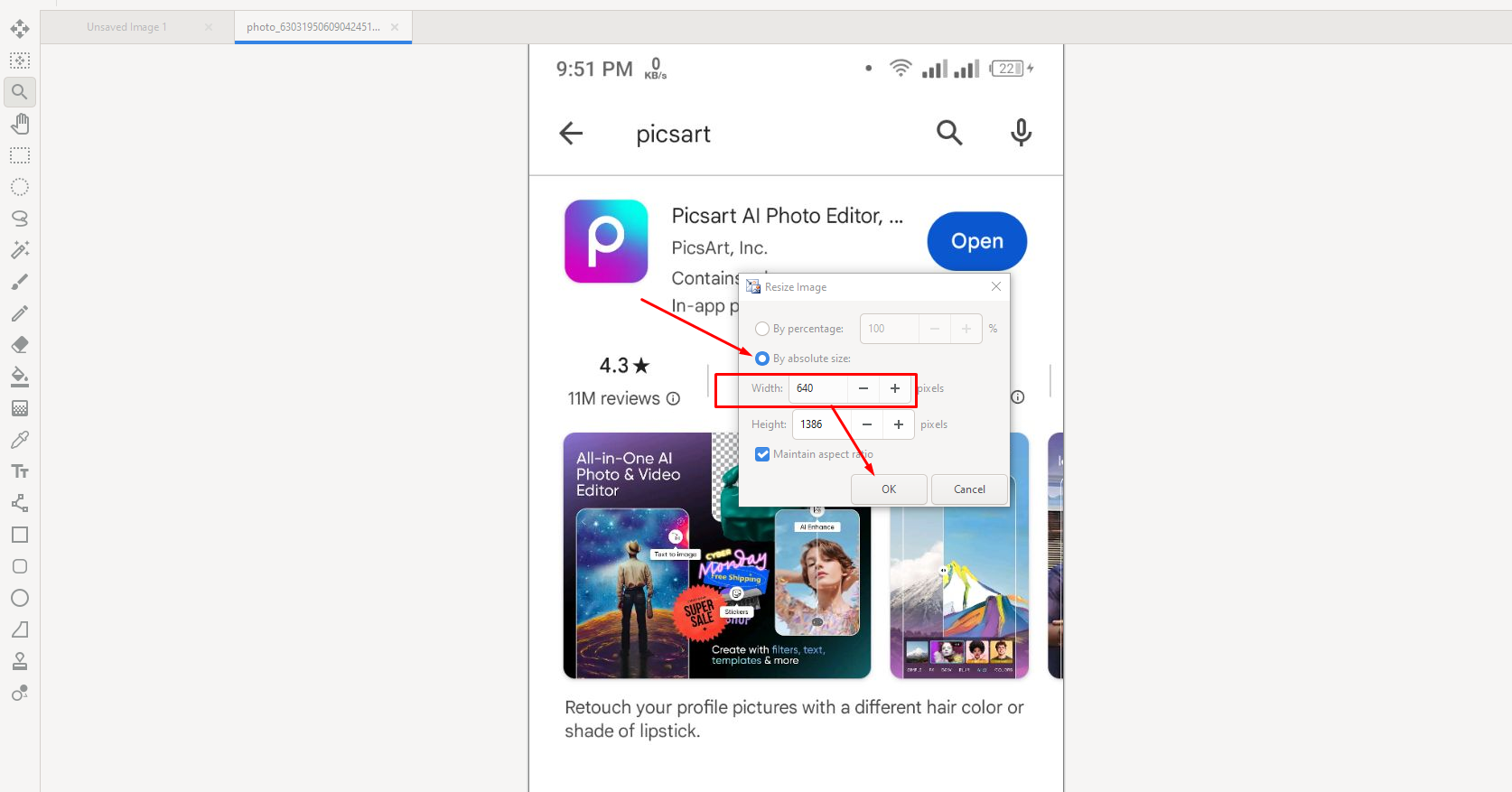
৩. এখন, রিসাইজ করা স্ক্রিনশটটি কম্পিউটারে সেভ করার জন্য Ctrl+S কী চাপুন।
এবার আপনি এই রিসাইজ করা ইমেজটি সরাসরি টিউনে যুক্ত করতে পারবেন।
আর আপনার যদি কম্পিউটার না থাকে এবং আপনি যদি শুধুমাত্র মোবাইল দিয়েই টিউন করে থাকেন, তাহলে মোবাইলের মাধ্যমে ইমেজ রিসাইজ এবং প্রয়োজনীয় সব ধরনের এডিটিং করার জন্য PicsArt অ্যাপটি ব্যবহার করতে পারেন।
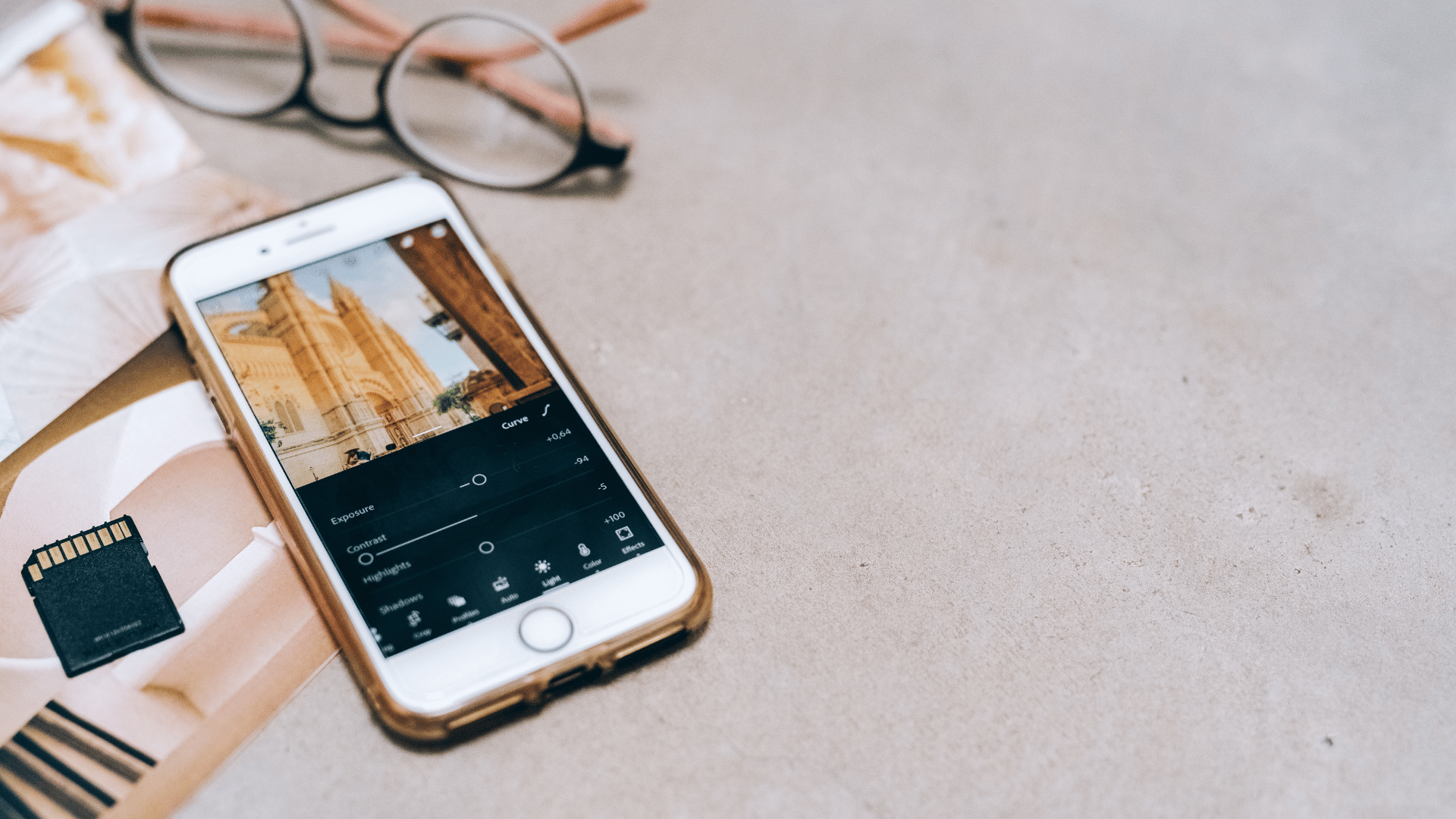
মোবাইল ব্যবহার করে যেকোনো ইমেজ কে সহজে এডিট করা এবং রিসাইজ করার জন্য PicsArt একটি জনপ্রিয় অ্যাপ। আপনি এই আপনি ব্যবহার করে স্ক্রিনশট এর মধ্যে থাকা কোন একটি বিষয়কে মার্ক করে দেখিয়ে এডিট করতে পারবেন অথবা কোন অংশকে ঝাপসা করার জন্য Blurs ইফেক্ট ব্যবহার করতে পারবেন।
চলুন তবে এবার পর্যায়ক্রমে দেখে নেওয়া যাক, PicsArt দিয়ে কীভাবে স্ক্রিনশটের ইমেজ এডিট করা যায়।
১. এজন্য প্রথমে গুগল প্লে স্টোর থেকে PicsArt অ্যাপটি আপনার মোবাইলে ইন্সটল এবং ওপেন করুন। অ্যাপটি ওপেন করার পর এখানে আপনাকে একটি নতুন অ্যাকাউন্ট তৈরি করতে হবে। যেখানে আপনি সরাসরি আপনার মোবাইলে লগইন থাকা গুগল অথবা ফেসবুক অ্যাকাউন্ট দিয়ে সাইন আপ করতে পারবেন। গুগল বা ফেসবুক একাউন্ট দিয়ে সাইন আপ করার জন্য এসব আইকনের উপর ক্লিক করুন এবং আপনার একাউন্টটি সিলেক্ট করে দিয়ে অ্যাপে রেজিস্ট্রেশন সম্পন্ন করুন।
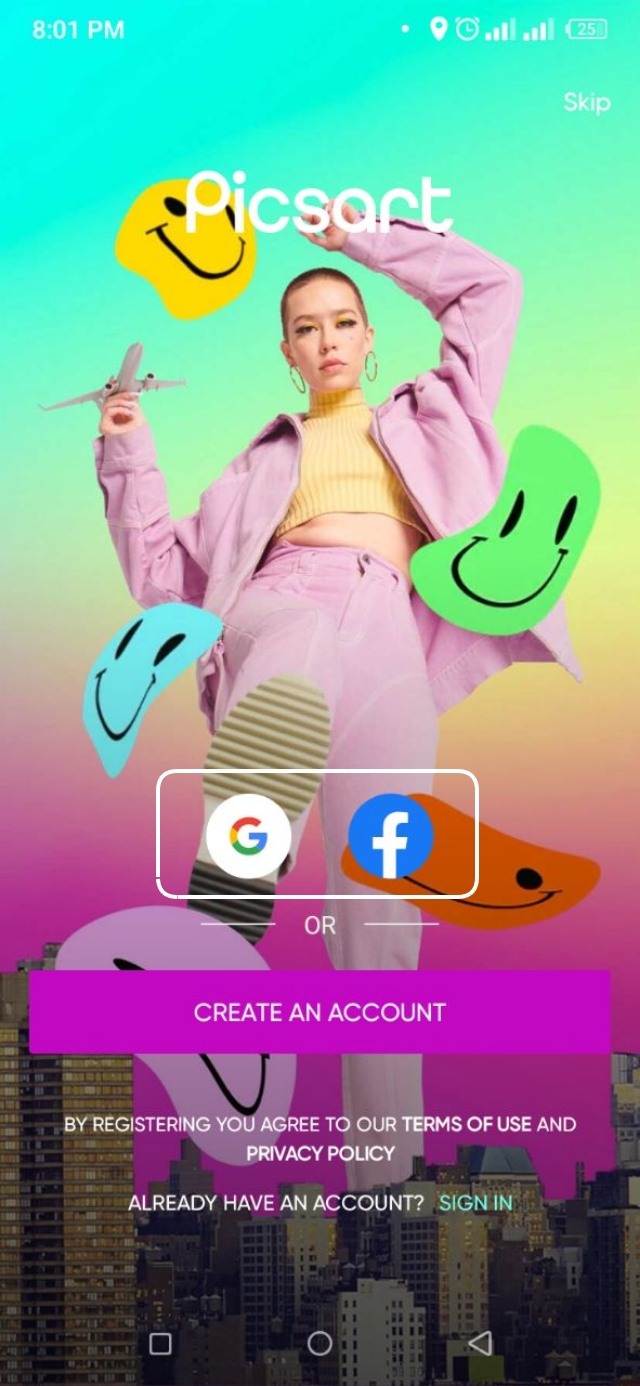
২. অ্যাপটিতে আপনার রেজিস্ট্রেশন করা সম্পূর্ণ হয়ে গেলে, অ্যাপে প্রবেশ করে সেই স্ক্রিনশটটি সিলেক্ট করুন, যা আপনি এডিট করতে চাচ্ছেন।
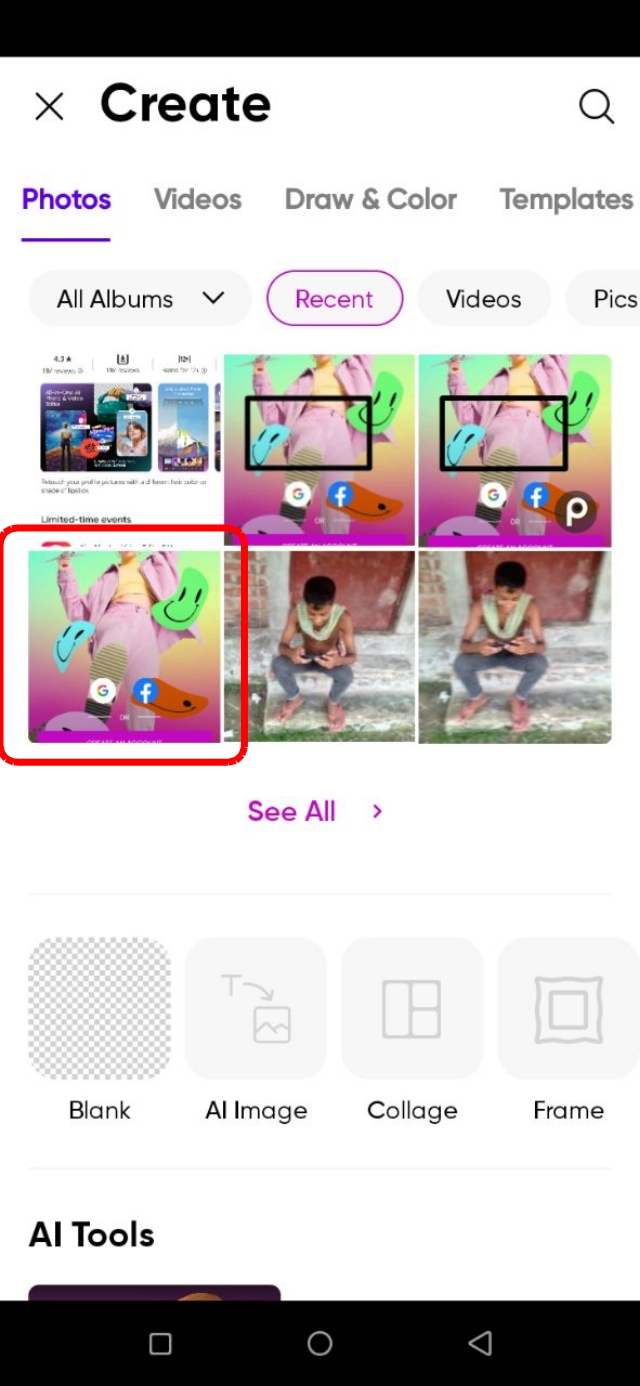
৩. এখন আপনি যদি শুধুমাত্র স্ক্রিনশটটি রিসাইজ করতে চান, তাহলে নিচের Tools অপশনে ক্লিক করুন এবং তারপর এখানে থাকা অনেকগুলো টুলের মধ্যে Resize এ ক্লিক করুন।
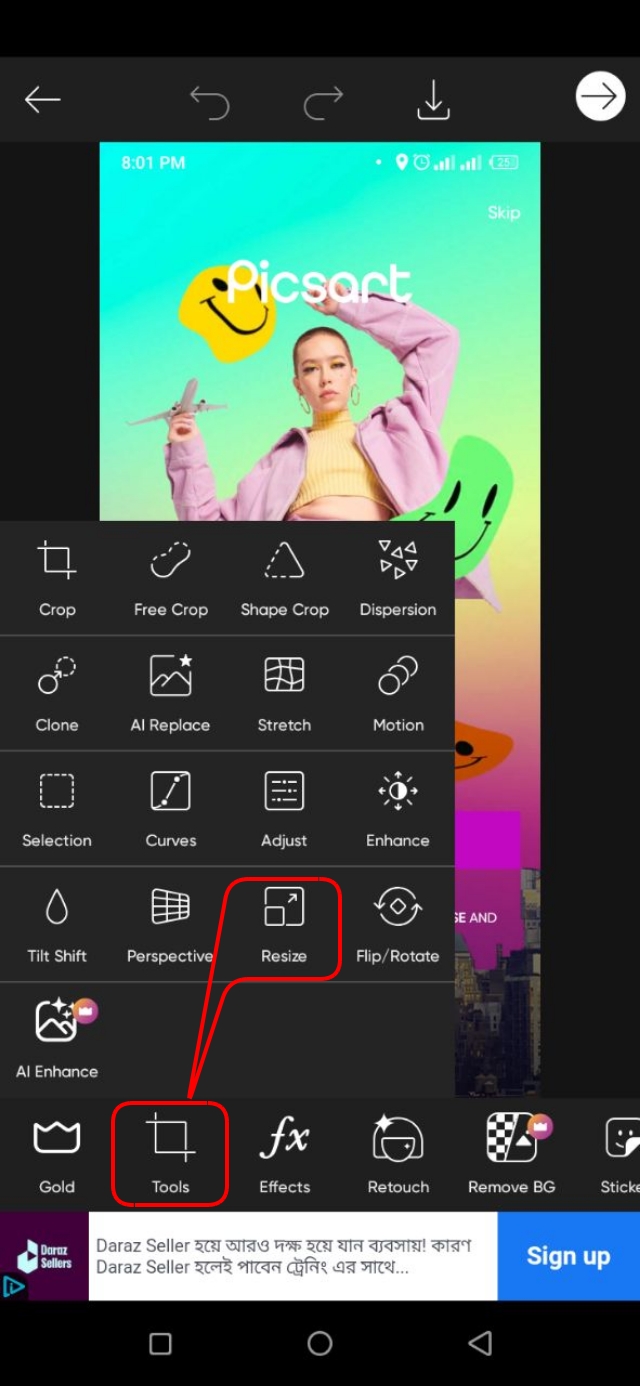
৪. এবার আপনার মোবাইল থেকে নেওয়া স্ক্রিনশট টির Width হিসেবে 640 করে দিন, এক্ষেত্রে Height পরিবর্তন করার প্রয়োজন হবে না। এখন আপনি এখানে Width হিসেবে শুধুমাত্র 640 লিখে Ok করে দিন।
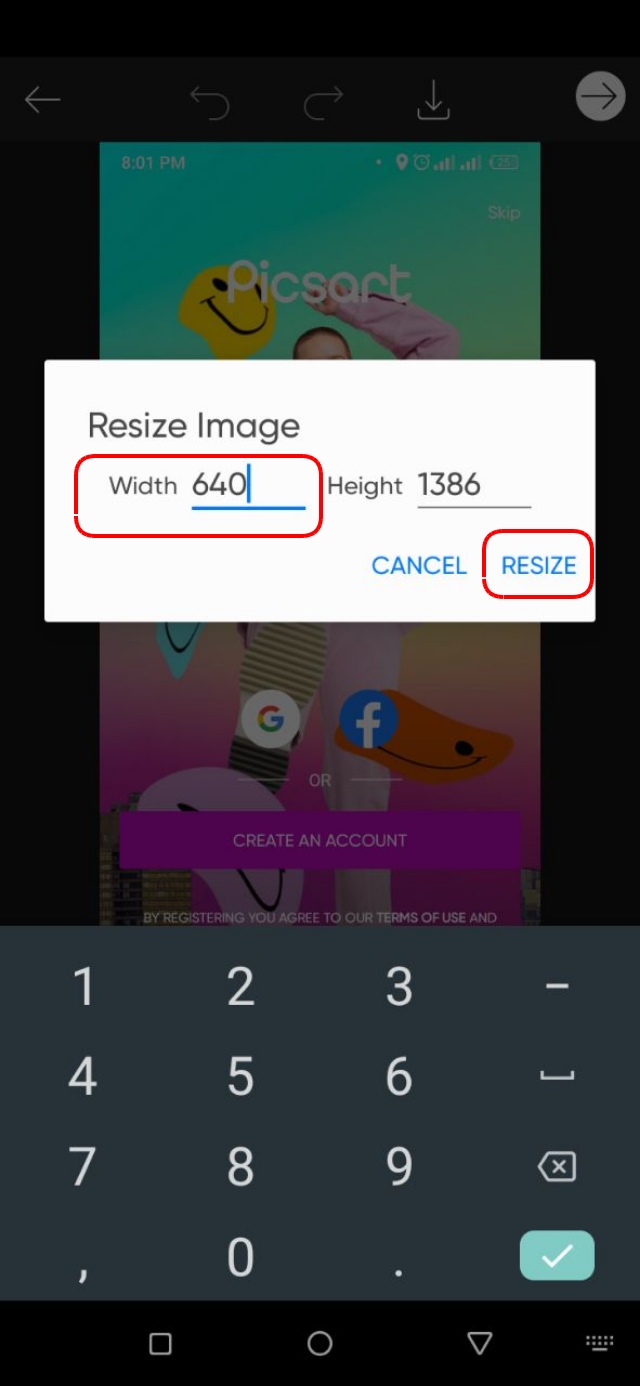
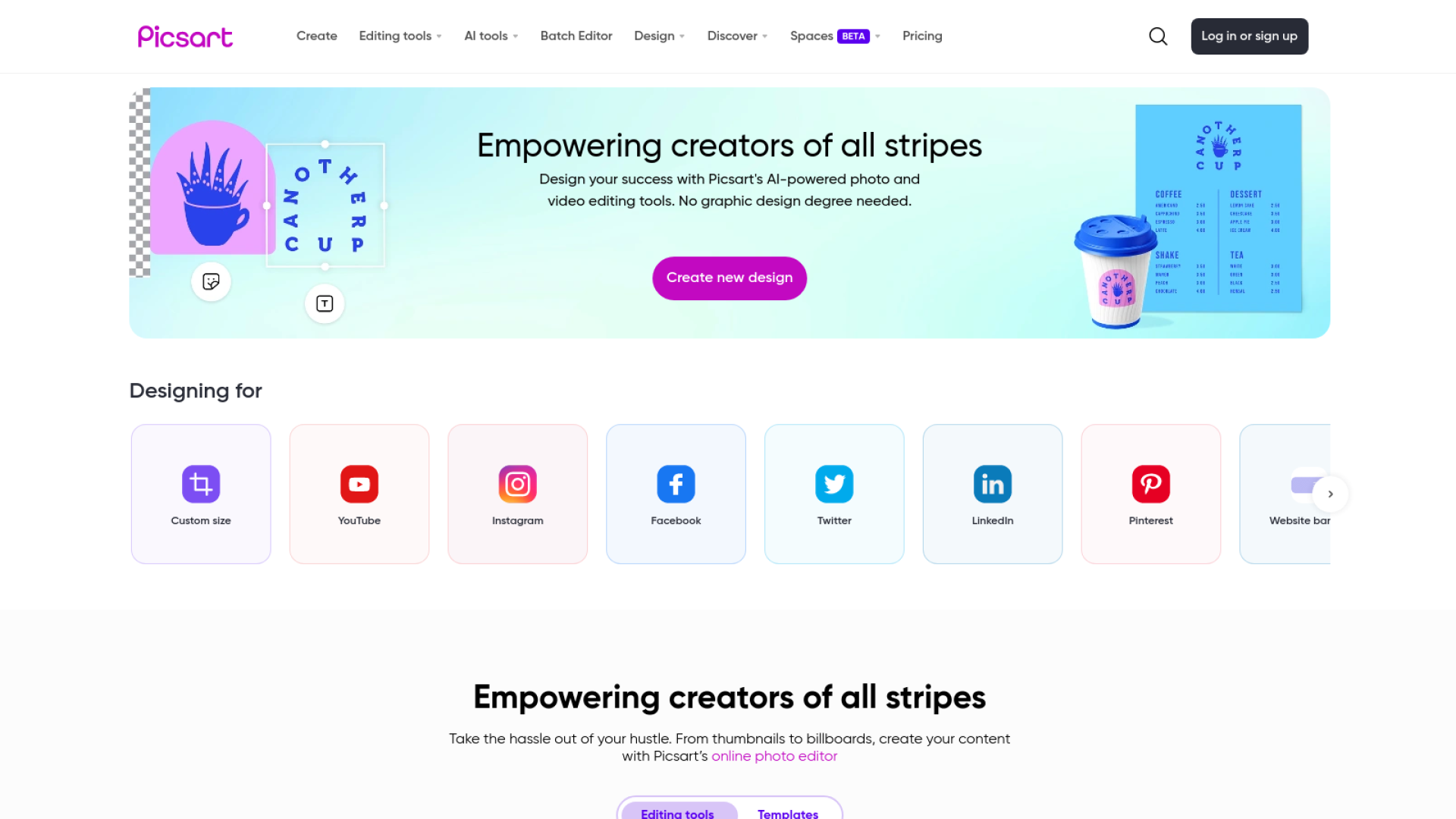
আপনি যখন মোবাইল থেকে কোন বিষয়ের উপর টিউটোরিয়াল টিউন করবেন এবং এখান থেকে স্ক্রিনশট নিবেন, তখন সেখানে আপনার কিছু ব্যক্তিগত তথ্য থাকতে পারে, যেগুলো আপনার হাইড করার প্রয়োজন। এখন, স্ক্রিনশট থেকে সেই অংশটুকু ঝাপসা করে দেওয়ার জন্য PicsArt ইমেজ এডিটিং অ্যাপটি ব্যবহার করা যেতে পারে।
১. এজন্য একইভাবে পূর্বের মতো PicsArt এ প্রবেশ করে কাঙ্ক্ষিত ইমেজটি সিলেক্ট করুন।
২. এরপর, নিচের Tools অপশনে ক্লিক করে Selection টুলে ক্লিক করুন।
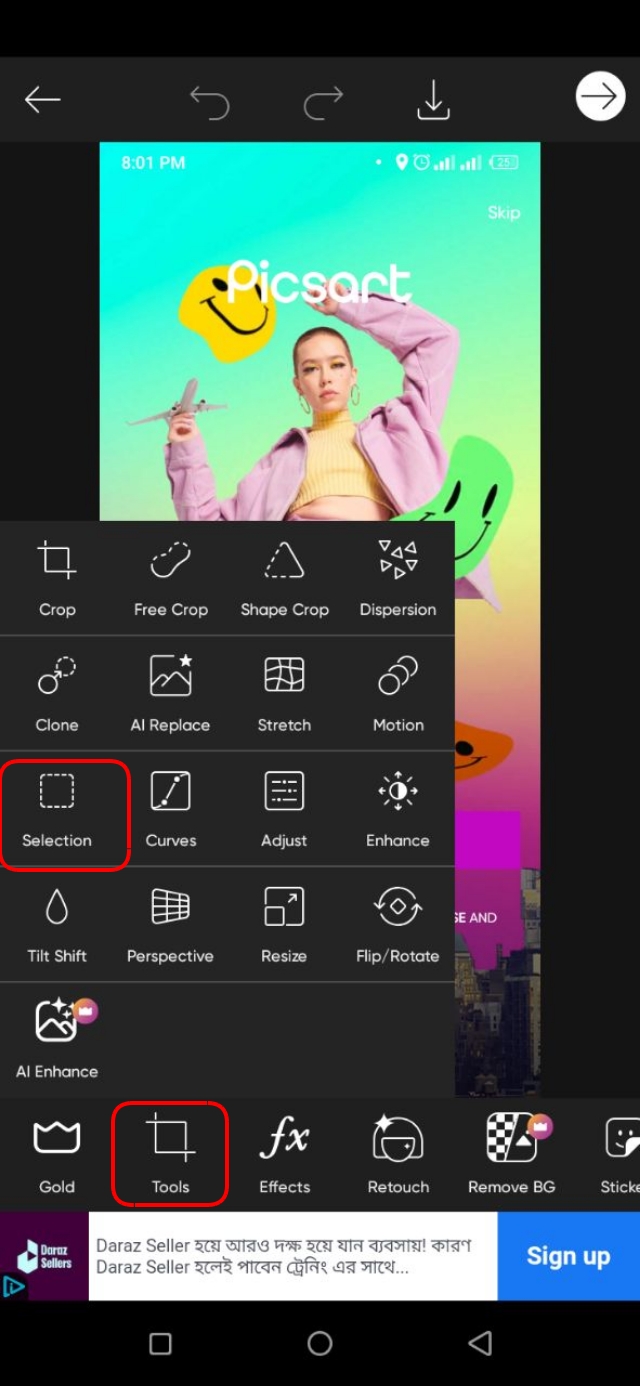
৩. এই তুলে ক্লিক করার পর আপনার ইমেজে সিলেক্ট করার অপশন আসবে। এখন আপনি সেই ইমেজটির যে অংশটুকু ঝাপসা করে দিতে চাচ্ছেন, সেটি সিলেক্ট করে নিন।
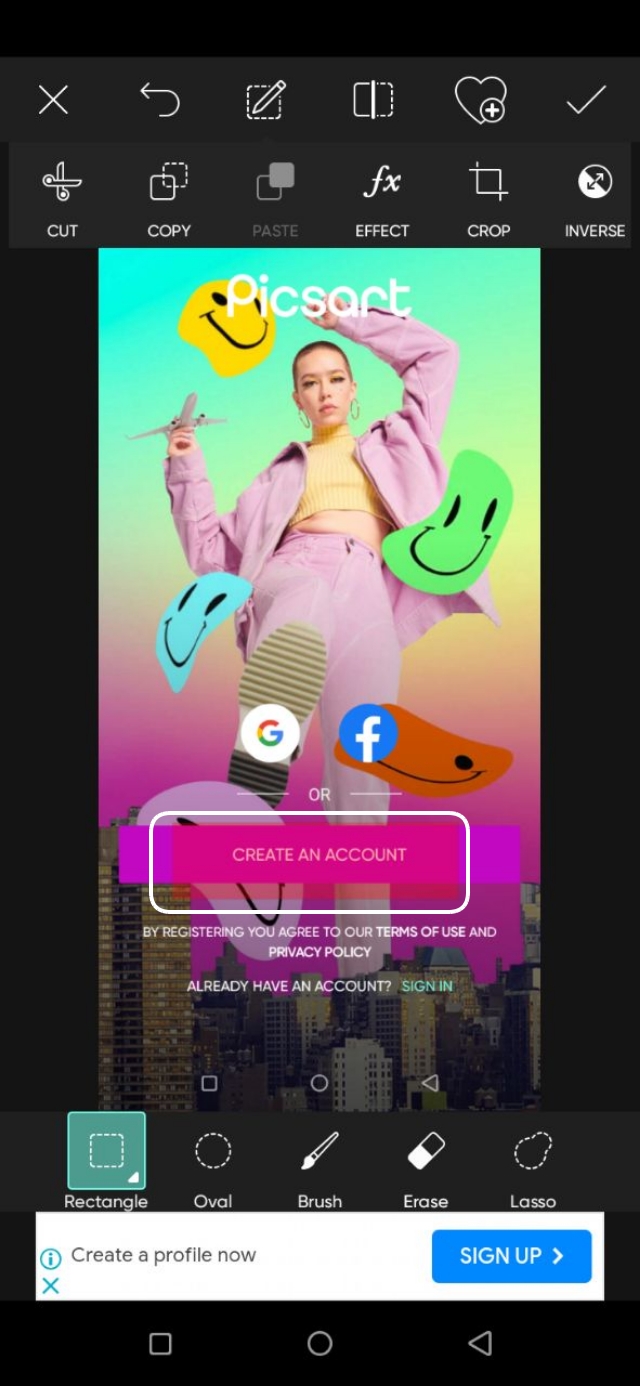
৪. হাত দিয়ে সেই অংশটুকু সিলেক্ট করা হয়ে গেলে, উপরে থাকা Effect অপশনে ক্লিক করুন।
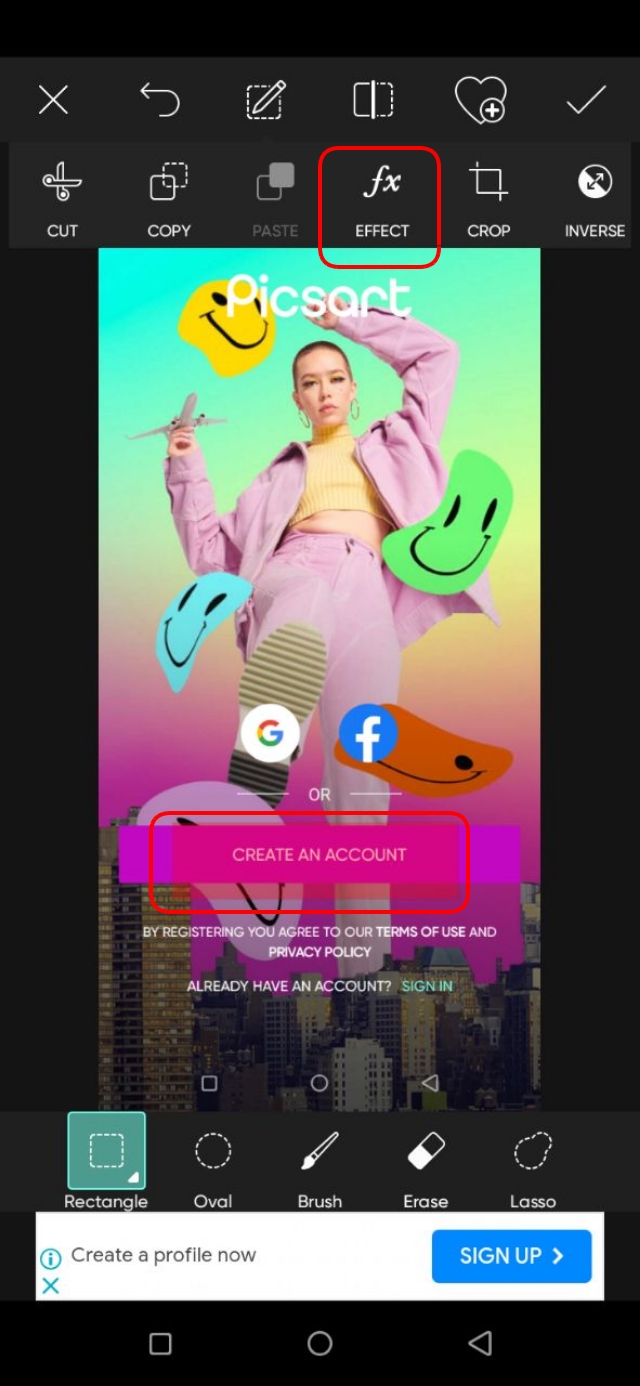
৫. এবার, ছবির সিলেক্ট করা অংশটুকু ঝাপসা করার জন্য Blur অপশনে ক্লিক করুন এবং প্রয়োজন মতো ইফেক্ট দিয়ে সিলেক্ট করা অংশকে ঝাপসা করে দিন। এই অপশনটির স্ক্রিনশট নেওয়া যায়না, তাই এটির স্ক্রিনশট আপনাকে দেখানো সম্ভব হচ্ছে না।
এভাবে করে আপনি মোবাইল থেকেও যেকোনো ইমেজের সেনসিটিভ অংশকে হাইড করতে পারবেন।

আপনি যখন মোবাইল থেকে স্ক্রিনশট নিবেন এবং টিউটোরিয়াল হিসেবে কোন বিষয়ে শেখাবেন, তখন অবশ্যই আপনাকে স্ক্রিনশটে থাকা নির্দিষ্ট কোনো বিষয় মার্ক করে দেখাতে হবে। এক্ষেত্রে আপনাকে তীর চিহ্ন অথবা চারকোনা বক্স ব্যবহার করে মার্ক করতে হবে। যদিও কম্পিউটারের ক্ষেত্রে Lightshot ব্যবহার করেই স্ক্রিনশট নেওয়ার সময়ই এরকম মার্ক করে স্ক্রিনশট নেওয়া যায়। কিন্তু, মোবাইলের ক্ষেত্রে এটি হয় না এবং এজন্য আপনাকে আলাদা অ্যাপ বা টুল ব্যবহার করত হবে।
১. PicsArt দিয়ে স্ক্রিনশটের বিশেষ জায়গা কে মার্ক করে দেখানোর জন্য প্রথমে PicsArt এ প্রবেশ করে আপনার ছবিটি সিলেক্ট করুন।
২. এরপর, Drew অপশনে ক্লিক করুন।
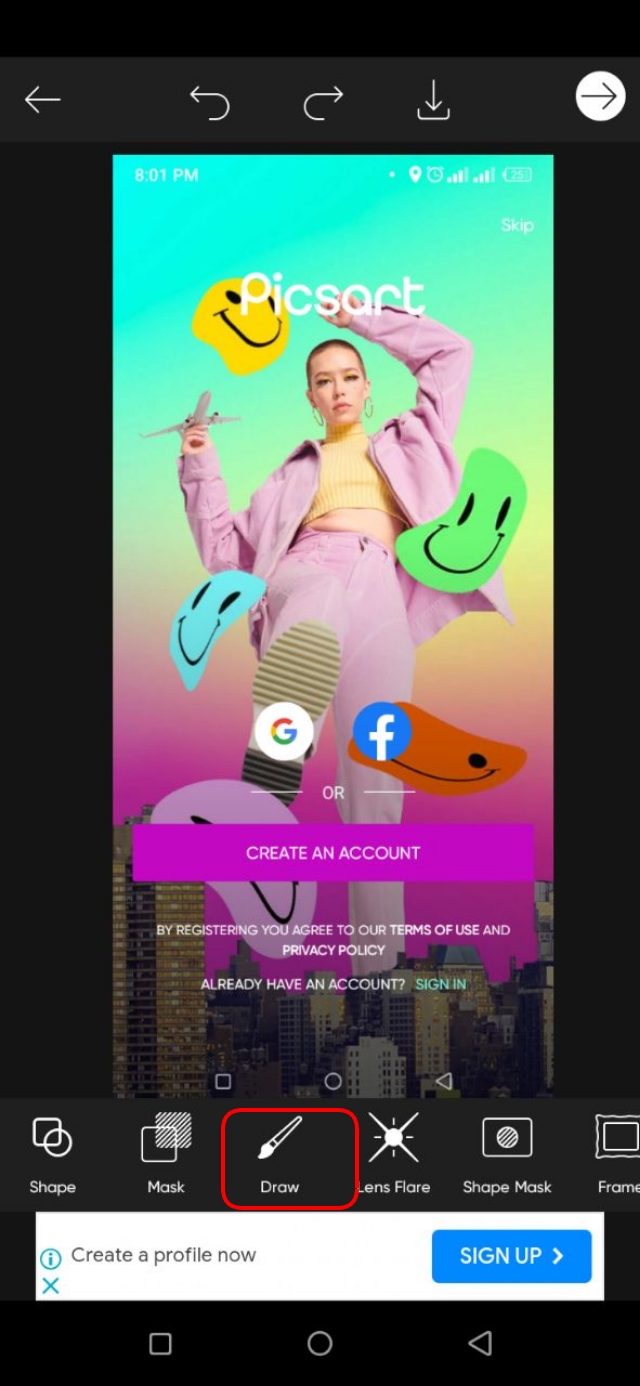
৩. এখন আপনি সেই স্ক্রিনশটের অংশটি যে আকৃতিতে মার্ক করতে চাচ্ছেন, সেটি Shape অপশনে ক্লিক করে নির্ধারণ করুন।
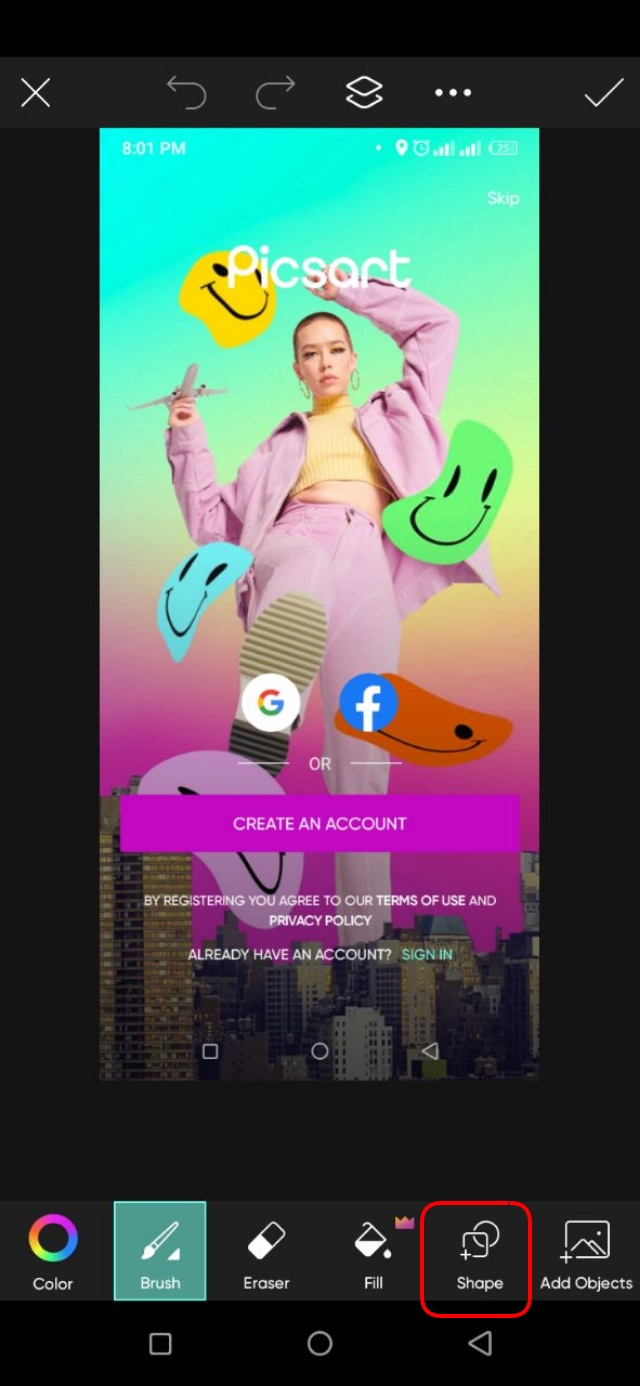
৪. আপনি এখানে অনেকগুলো Shape দেখতে পাবেন। যেগুলোর মধ্য থেকে আপনি উপযুক্ত আকৃতিটি সিলেক্ট করুন এবং তারপর উপরে থাকা টিক চিহ্নে ক্লিক করুন।
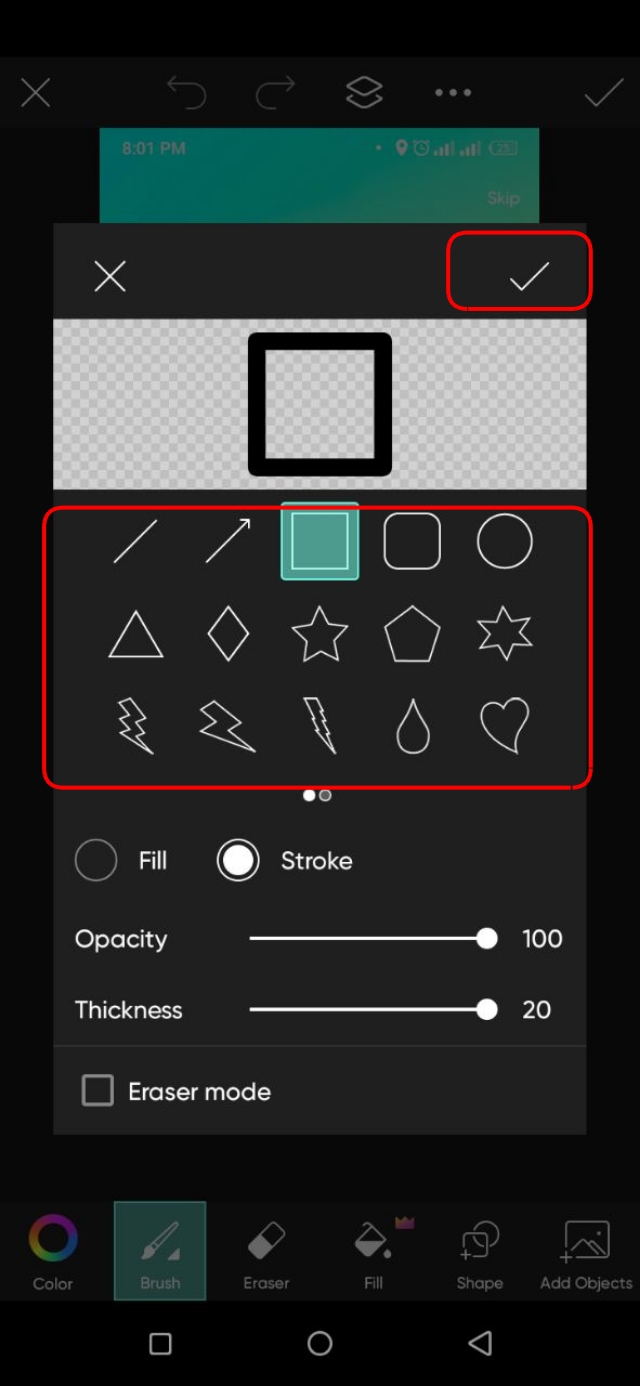
৫. এবার আপনি যদি স্ক্রিনশট এর ইমেজ দিতে হাত দিয়ে দাগ দেন, তাহলে আপনার নির্ধারণ করা Shape অনুযায়ী মার্ক হতে থাকবে। এখন আপনি স্ক্রিনশটের সেই অংশটিকে মার্ক করুন এবং তা সেভ করার জন্য উপরের টিক চিহ্নে ক্লিক করুন।
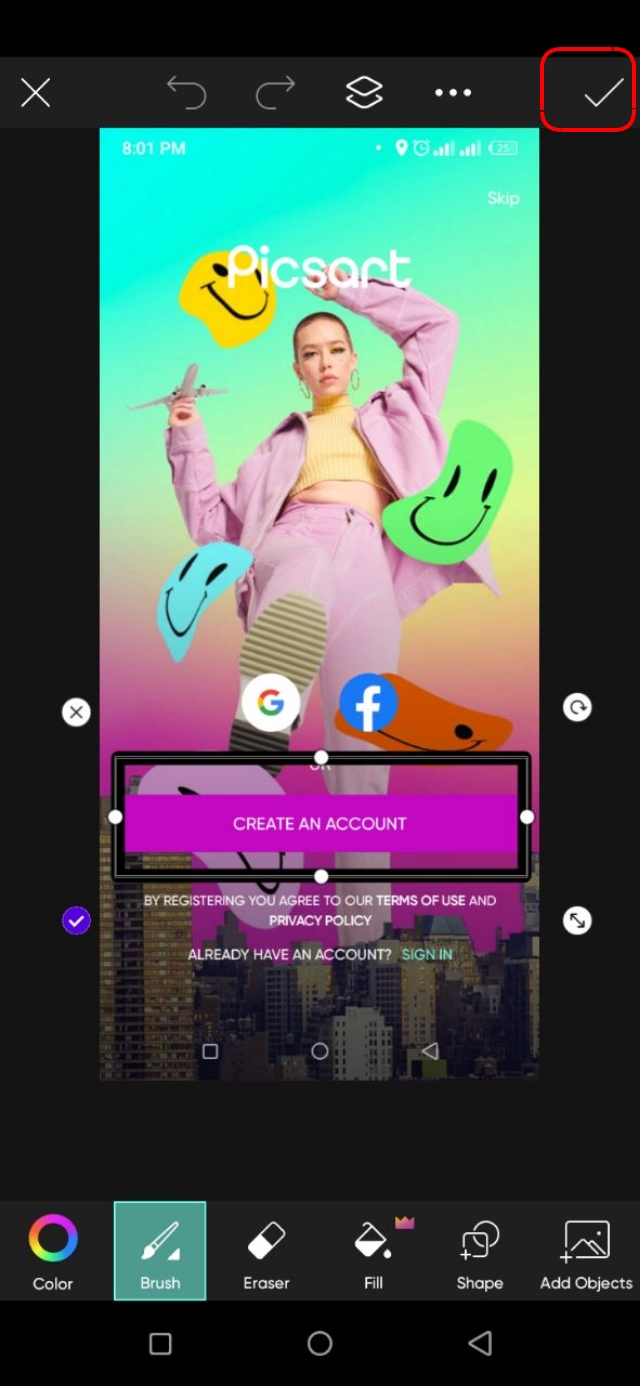
৬. সব কাজ করা হয়ে গেলে ছবিটি মোবাইলে সেভ করার জন্য উপরে থাকার ডাউনলোড বাটনে ক্লিক করুন এবং তারপর Save JPEG অপশনে ক্লিক করে সেভ করুন।
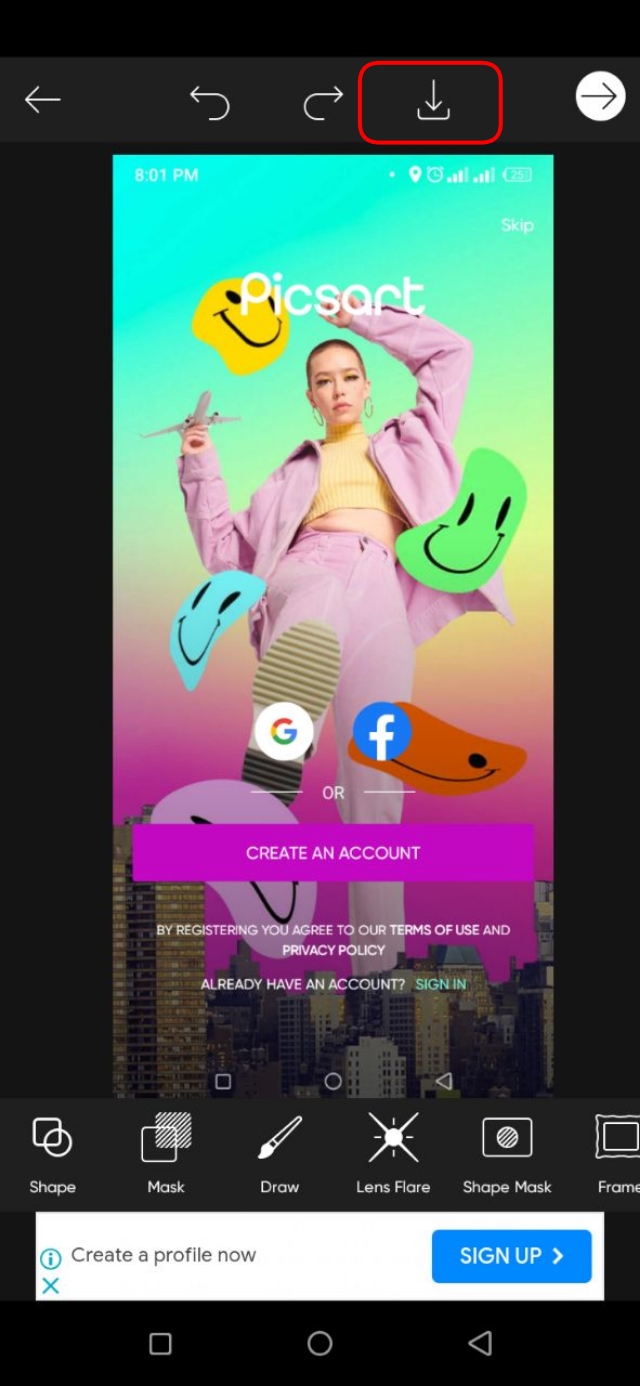
এভাবে করেই মূলত আপনাকে স্ক্রিনশট এর জন্য ইমেজ এডিট করতে হবে।
কোন একটি টিউটোরিয়াল ভিত্তিক টিউন অথবা স্বাভাবিক টিউন করার ক্ষেত্রে আপনাকে অনেক সময় মোবাইল থেকে স্ক্রিনশট নিয়ে টিউনে যুক্ত করা লাগবে। টিউনে কোন মোবাইলের স্ক্রিনশট যুক্ত করার সময় আপনাকে অবশ্যই টেকটিউনস গাইডলাইন অনুযায়ী ইমেজ রিসাইজ, Blur এবং মার্ক করতে হবে। যদিও কম্পিউটারের মাধ্যমে এসব কাজগুলো খুব সহজেই করা যায়। আপনার যদি কম্পিউটার থাকে, তাহলে মোবাইল থেকে স্ক্রিনশটগুলো ট্রান্সফার করে নিয়ে খুব দ্রুত এডিট করে টিউনে আপলোড করুন।
আর কম্পিউটার না থাকলে, মোবাইল থেকে স্ক্রিনশট নিয়ে সেগুলো এডিট করার জন্য PicsArt অথবা এ জাতীয় ইমেজ এডিটিং অ্যাপ্লিকেশন গুলো ব্যবহার করুন। ধন্যবাদ, আসসালামু আলাইকুম।
আমি মো আতিকুর ইসলাম। কন্টেন্ট রাইটার, টেল টেক আইটি, গাইবান্ধা। বিশ্বের সর্ববৃহৎ বিজ্ঞান ও প্রযুক্তির সৌশল নেটওয়ার্ক - টেকটিউনস এ আমি 4 বছর 5 মাস যাবৎ যুক্ত আছি। টেকটিউনস আমি এ পর্যন্ত 421 টি টিউন ও 93 টি টিউমেন্ট করেছি। টেকটিউনসে আমার 63 ফলোয়ার আছে এবং আমি টেকটিউনসে 3 টিউনারকে ফলো করি।
“আল্লাহর ভয়ে তুমি যা কিছু ছেড়ে দিবে, আল্লাহ্ তোমাকে তার চেয়ে উত্তম কিছু অবশ্যই দান করবেন।” —হযরত মোহাম্মদ (সঃ)